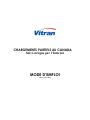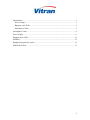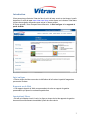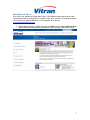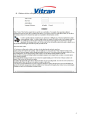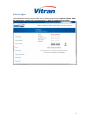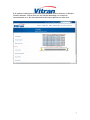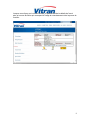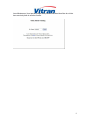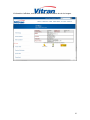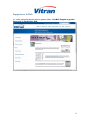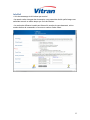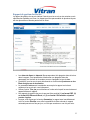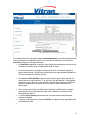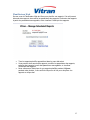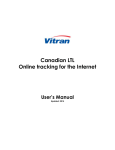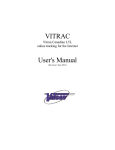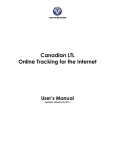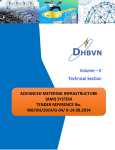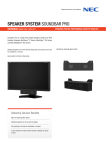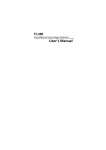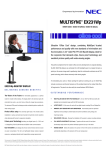Download MODE D`EMPLOI
Transcript
CHARGEMENTS PARTIELS AU CANADA Suivi en ligne par l’Internet MODE D’EMPLOI Mise à jour : 2014 Introduction ......................................................................................................................... 3 Suivi en ligne .................................................................................................................. 3 Rapports sur le Web ........................................................................................................ 3 Inscription à Vitrac ......................................................................................................... 3 Inscription à Vitrac ............................................................................................................. 4 Suivi en ligne ...................................................................................................................... 6 Rapports sur le Web .......................................................................................................... 11 InfoMail ............................................................................................................................ 12 Rapport de gestion des envois........................................................................................... 13 Planificateur Web.............................................................................................................. 15 2 Introduction Vitrac permet aux clients de Vitran de faire le suivi de leurs envois en tout temps, à partir de partout. Il suffit de taper www.vitran.com/vitrac ou de cliquer sur le bouton Vitrac dans la barre de navigation de gauche pour arriver à l’écran suivant. À l’heure actuelle, Vitrac comporte deux éléments : le Suivi en ligne et les rapports à partir du Web. Suivienligne • État en temps réel de vos envois et vérification de la livraison à partir d’images des preuves de livraison RapportssurleWeb • Les rapports à partir du Web vous permettent de créer un rapport de gestion personnalisé qui répond à vos besoins particuliers InscriptionàVitrac • En tant qu’utilisateur inscrit, le suivi en ligne en temps réel et les rapports de gestion des envois sont facilement accessibles à partir de votre clavier 3 InscriptionàVitrac Pour ouvrir une session de travail dans Vitrac, il faut d’abord communiquer avec votre représentant local qui configurera un compte à votre nom. Une fois ce compte configuré, vous recevrez un code d’identité et un mot de passe de la part de [email protected]. 1. À partir de cet instant, il suffira de cliquer sur Vitrac sous l’onglet Outils en ligne dans la barre de navigation de gauche pour aller à la page d’inscription Vitrac. 4 2. Click sur le lien <Cliquez ici> pour poursuivre 5 Suivienligne Les utilisateurs inscrits peuvent faire le suivi de leurs envois par numéro d’ordre, date de ramassage, numéro de connaissement ou bon de commande du client. 6 Si le système contient plus d’un résultat correspondant à votre recherche, il affichera l’écran ci-dessous. Cliquez alors sur une date de ramassage, un numéro de connaissement ou un bon de commande de client pour préciser un ordre de tri. 7 Lorsque vous cliquez sur le numéro d’ordre, le système affiche les détails de l’envoi ainsi qu’un nom de fichier qui correspond à l’image du connaissement et de la preuve de livraison. 8 Les utilisateurs qui n’ont pas de compte Web peuvent tout de même faire le suivi de leurs envois à partir du numéro d’ordre. 9 L’information s’affichera, mais le client ne sera pas en mesure de voir les images. 10 RapportssurleWeb Il y a trois options de rapports dans le système Vitrac : Info Mail, Rapport de gestion des envois et Planificateur Web. 11 InfoMail • Avis de ramassage et de livraison par courriel • La case à cocher «Images des documents» vous permet de choisir quelle image vous souhaitez recevoir en même temps que l’avis de livraison. • Le numéro de référence à saisir peut être soit le numéro de connaissement, soit un numéro de bon de commande, ou encore un numéro d’ordre Vitran. 12 Rapportdegestiondesenvois Le rapport de gestion des envois indique l’état de tous les envois ou de certains envois sélectionnés expédiés par Vitran. Le rapport peut être personnalisé de plusieurs façons afin de répondre aux besoins particuliers du client. Les dates de départ et dates de fin correspondent à la plage de dates à inclure dans le rapport. Il est possible de sélectionner une plage de dates de ramassage, de livraison et de rendez-vous en changeant le type de date. Par défaut, tous les envois sont sélectionnés en fonction des provinces ou des États d’origine ou de destination. Le paramètre Inclure sert à restreindre encore plus le rapport en incluant seulement les envois qui vous intéressent. Utilisez l’option Trier par pour sélectionner l’ordre selon lequel les envois devront apparaître dans le rapport. Les rapports de gestion des envois peuvent être produits (1) en format PDF, (2) en format XLS/ Microsoft Excel, ou (3) en format CSV/variables séparées par des virgules. Lorsque vous cliquez sur le bouton Soumettre, le rapport sera immédiatement créé. Le bouton Planifier vous offre la possibilité de faire exécuter le rapport automatiquement une fois par jour, une fois par semaine ou une fois par mois. 13 Il est possible de faire exécuter le rapport automatiquement à intervalles prédéterminés ou de sauvegarder vos paramètres pour les conserver en prévision d’une exécution manuelle du rapport à une date ultérieure. La Description apparaît en tant que ligne d’objet du message par courriel et sert à identifier le rapport dans le Planificateur Web de Vitrac. Vous devrez préciser une plage de dates en fonction de la date à laquelle le rapport sera exécuté. Vous pourrez choisir entre une plage de dates prédéfinies ou encore indiquer un nombre de jours. Le paramètre Date planifiée indique à quels jours le rapport sera exécuté. La plupart des choix sont explicites. L’un des choix (Ne pas planifier - Sauvegarder seulement) a pour effet de ne pas planifier l’exécution des rapports à répétition, mais sert simplement à conserver vos choix dans la base de données du Planificateur Cela vous permet d’utiliser le Planificateur Web afin de déclencher le rapport manuellement à une date arbitraire sans avoir à saisir de nouveau tous les paramètres du rapport. • L’option Heure prévue permet de choisir l’une des heures spécifiées pour exécuter le rapport. • Lorsque vous cliquez sur le bouton Planifier, le rapport devrait apparaître dans le Planificateur Web. 14 PlanificateurWeb Servez-vous du Planificateur Web de Vitran pour planifier vos rapports. Cet outil permet d’annuler des rapports, de modifier les paramètres des rapports, d’exécuter des rapports à partir des paramètres sauvegardés, et de visualiser l’historique des rapports. Tous les rapports planifiés apparaîtront dans le menu déroulant. Vous pourrez alors annuler des rapports, modifier les paramètres des rapports, exécuter des rapports à partir des paramètres sauvegardés, et visualiser l’historique des rapports. Nous conservons l’historique de vos rapports planifiés pendant 14 jours; pendant cette période, il vous suffit de cliquer sur le lien pour récupérer vos rapports en temps réel. · 15